php小編小新為您帶來了UC瀏覽器如何過濾廣告的介紹。廣告是我們在使用瀏覽器時經常遇到的一種幹擾因素,而UC瀏覽器提供了一些實用的功能來幫助使用者過濾廣告。透過簡單的設定和使用瀏覽器的內建功能,您可以輕鬆地減少或完全封鎖廣告,提升您的上網體驗。接下來,我們將為您詳細介紹UC瀏覽器的廣告過濾功能以及如何使用它來減少廣告的干擾。
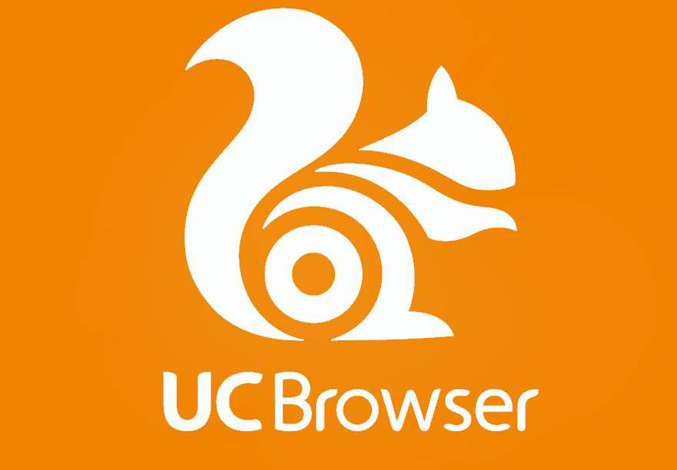
1、開啟瀏覽器首頁,點擊首頁左上角寶箱進入
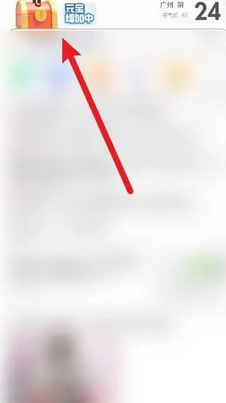
#2、進入瀏覽器任務中心,點選右上角設定圖示

#3、在設定頁面下方點選【廣告篩選】
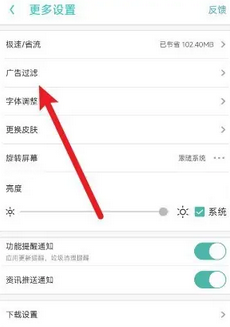
#4、進入廣告過濾介面,將【開關】按鈕打開即可。
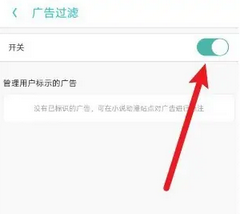
以上是如何在uc瀏覽器中設定廣告過濾的詳細內容。更多資訊請關注PHP中文網其他相關文章!




